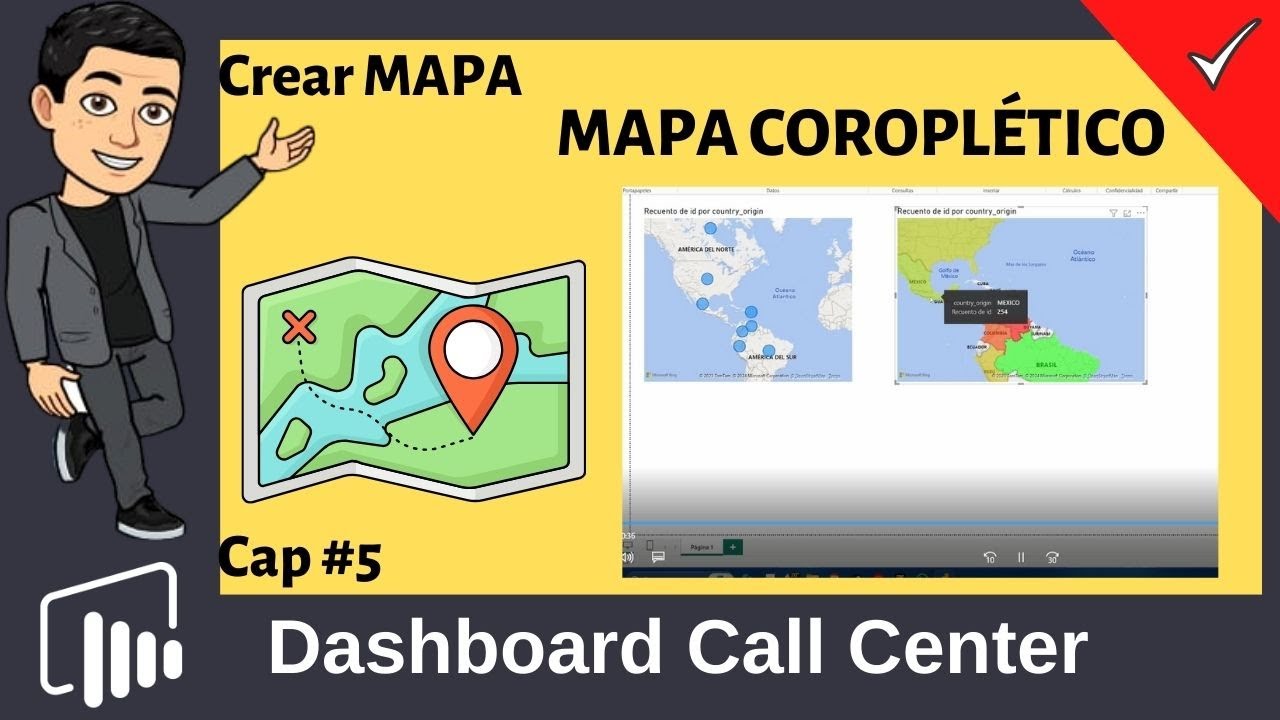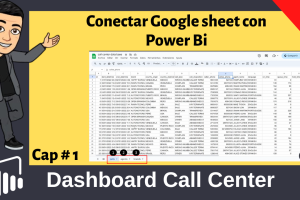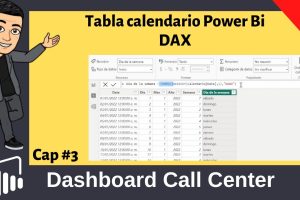Tiempo de lectura: 2 minutos
Lleva tus análisis al siguiente nivel: geolocalización y datos impactantes
¡Bienvenidos de vuelta, entusiastas de Power BI! En este quinto capítulo de nuestra serie, nos adentramos en el apasionante mundo de la visualización geográfica. Aprenderemos a crear mapas y mapas coropléticos (también conocidos como mapas de coropletas o mapas por áreas) para representar datos de nuestro Call Center de forma intuitiva y atractiva.
Contenido
- 1 ¿Por qué usar mapas en el análisis de un Call Center?
- 2 Manos a la obra: creando mapas en Power BI
- 3 1. Mapas de puntos: visualizando ubicaciones precisas
- 4 2. Mapas coropléticos: pintando el mapa con datos
- 5 Consejos para mapas impactantes:
- 6 Más allá de los mapas básicos: llevando la geolocalización al siguiente nivel
- 7 Convirtiendo datos en conocimiento: el poder de la visualización geográfica
¿Por qué usar mapas en el análisis de un Call Center?
Imaginemos que queremos analizar la distribución geográfica de las llamadas entrantes, identificar áreas con mayor volumen de llamadas o evaluar la eficiencia de los agentes en diferentes regiones. Los mapas nos brindan una perspectiva visual instantánea, permitiéndonos:
- Identificar patrones geográficos: Ver dónde se concentran las llamadas, detectar áreas con mayor demanda y descubrir posibles tendencias regionales.
- Optimizar la asignación de recursos: Ubicar estratégicamente a los agentes en función de la densidad de llamadas y mejorar la eficiencia operativa.
- Personalizar la atención al cliente: Adaptar las estrategias de comunicación a las características de cada región, mejorando la satisfacción del cliente.
- Detectar áreas de oportunidad: Identificar regiones con bajo rendimiento o alta tasa de abandono de llamadas, impulsando acciones correctivas para mejorar la atención.
Manos a la obra: creando mapas en Power BI
Para empezar, necesitaremos datos que contengan información geográfica. Esto puede incluir:
- Coordenadas: Latitud y longitud para ubicar puntos exactos en el mapa.
- Nombres de lugares: Ciudades, estados o países para una representación general.
- Códigos postales: Para visualizar datos a nivel de área específica.
1. Mapas de puntos: visualizando ubicaciones precisas
Con las coordenadas, podemos crear un mapa de puntos que muestre la ubicación exacta de cada llamada. Power BI detectará automáticamente la información geográfica y nos permitirá arrastrar y soltar campos para crear el mapa. Podemos personalizar la visualización:
- Tamaño y color de los puntos: Para representar variables como volumen de llamadas, tiempo de espera o tasa de resolución.
- Etiquetas informativas: Mostrar información adicional al pasar el cursor sobre los puntos.
- Filtros y segmentaciones: Concentrar el análisis en áreas específicas o periodos de tiempo.
2. Mapas coropléticos: pintando el mapa con datos
Los mapas coropléticos nos permiten visualizar datos agregados por áreas geográficas. Utilizan diferentes tonos de color para representar la intensidad de una variable, por ejemplo, el volumen de llamadas por estado.
Para crear un mapa coroplético, necesitamos datos a nivel de área geográfica. Power BI tiene mapas predefinidos para muchos países y regiones, o podemos usar archivos GeoJSON para mapas personalizados. Al igual que con los mapas de puntos, podemos ajustar el color, las etiquetas y aplicar filtros para obtener la visualización deseada.
Consejos para mapas impactantes:
- Elige la paleta de colores adecuada: Asegúrate de que los colores sean intuitivos y representen claramente la variable que estás mostrando.
- Ajusta la escala del mapa: Enfócate en la región de interés y elimina áreas irrelevantes para mejorar la claridad.
- Usa etiquetas informativas: Proporciona información adicional sobre las áreas, como el número total de llamadas o la tasa de resolución.
- Combina con otros elementos visuales: Crea paneles de control completos que integren mapas con gráficos, tablas y otros elementos para un análisis exhaustivo.
Más allá de los mapas básicos: llevando la geolocalización al siguiente nivel
Power BI ofrece funcionalidades avanzadas para llevar la visualización geográfica aún más lejo:
- Mapas de ArcGIS: Integra mapas de alta calidad de ArcGIS para un mayor nivel de detalle y personalización.
- Formas personalizadas: Importa archivos KML o SHP para visualizar áreas específicas con formas personalizadas.
- Rutas y flujos: Crea mapas que muestren rutas de transporte o flujos de llamadas entre diferentes ubicaciones.
Convirtiendo datos en conocimiento: el poder de la visualización geográfica
Dominar la creación de mapas y mapas coropléticos en Power BI nos brinda una herramienta poderosa para analizar datos de nuestro Call Center. Podemos identificar patrones geográficos, optimizar la asignación de recursos y personalizar la atención al cliente para ofrecer una experiencia superior.
En este capítulo, hemos explorado los fundamentos de la visualización geográfica en Power BI, desde la creación de mapas de puntos hasta la construcción de mapas coropléticos informativos. En los próximos capítulos, profundizaremos en técnicas avanzadas y mejores prácticas para llevar tus análisis geográficos al siguiente nivel.
¡Asegúrate de suscribirte al canal para no perderte ningún capítulo!